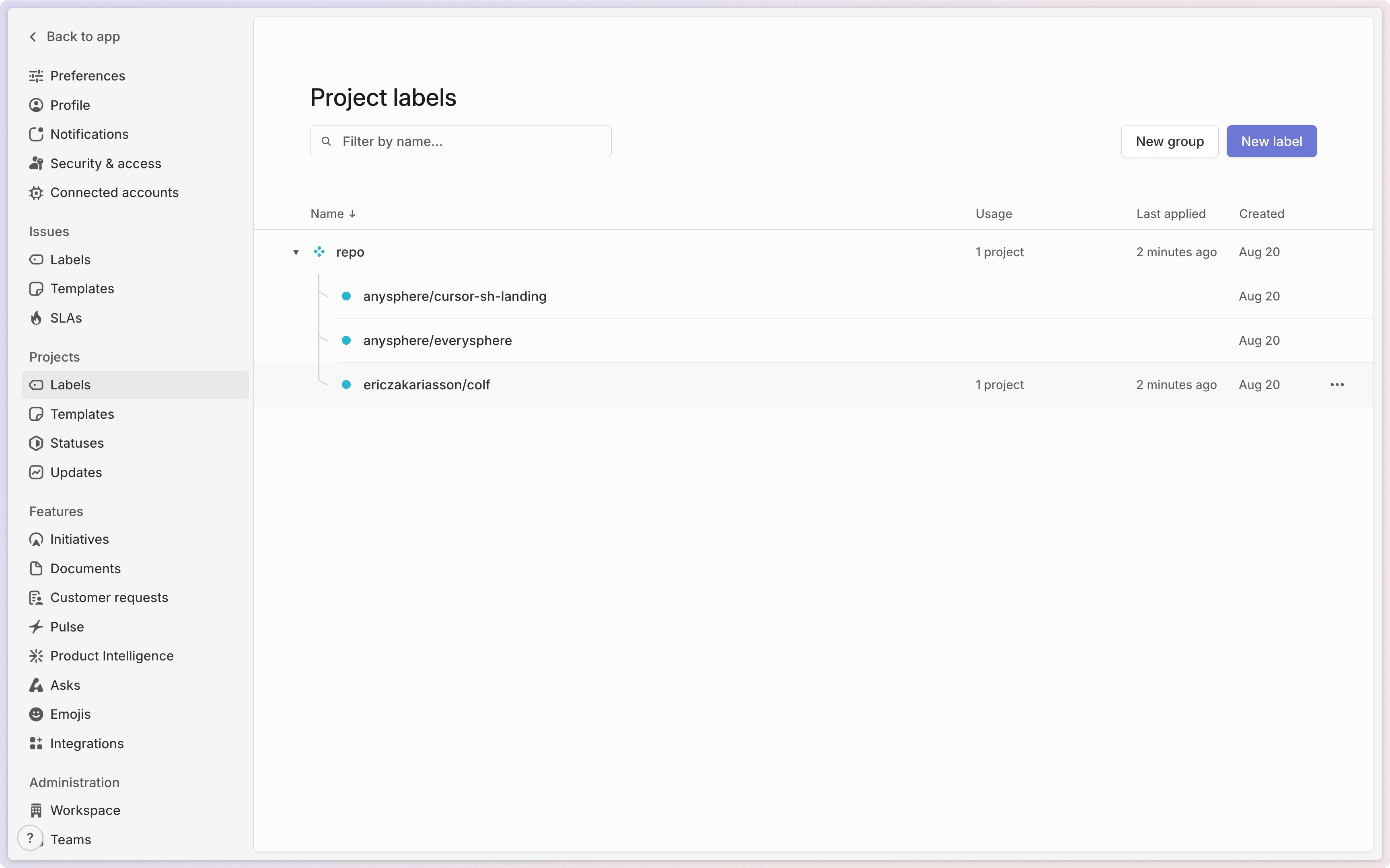@Cursor nos comentários.
Comece
Instalação
Tu precisa ser admin do Cursor pra conectar a integração com o Linear. Outras configurações de equipe ficam disponíveis pra membros que não são admin.
- Vai em Cursor integrations
- Clica em Connect ao lado de Linear
- Conecta teu workspace do Linear e seleciona a equipe
- Clica em Authorize
- Finaliza qualquer configuração restante do Background Agent no Cursor:
- Conecta o GitHub e seleciona o repositório padrão
- Habilita a precificação por uso
- Confirma as configurações de privacidade
Vinculação de conta
Como usar
@Cursor nos comentários. O Cursor analisa as issues e filtra automaticamente o que não for trabalho de desenvolvimento.
Delegando issues
- Abrir a issue no Linear
- Clicar no campo de responsável
- Selecionar “Cursor”
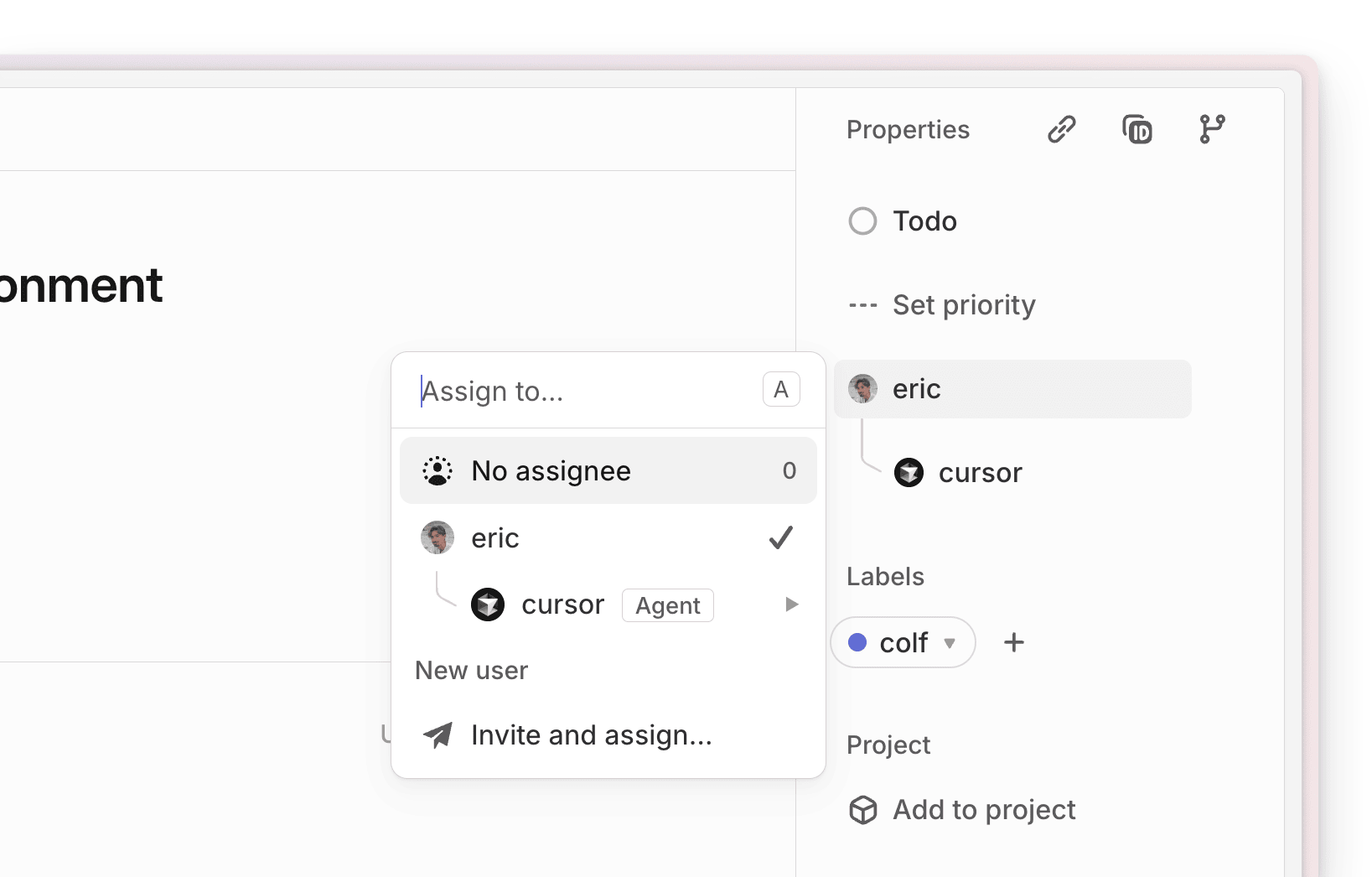
Mencionando o Cursor
@Cursor em um comentário para atribuir um novo agente ou passar instruções adicionais, por exemplo: @Cursor corrige o bug de autenticação descrito acima.
Fluxo de trabalho
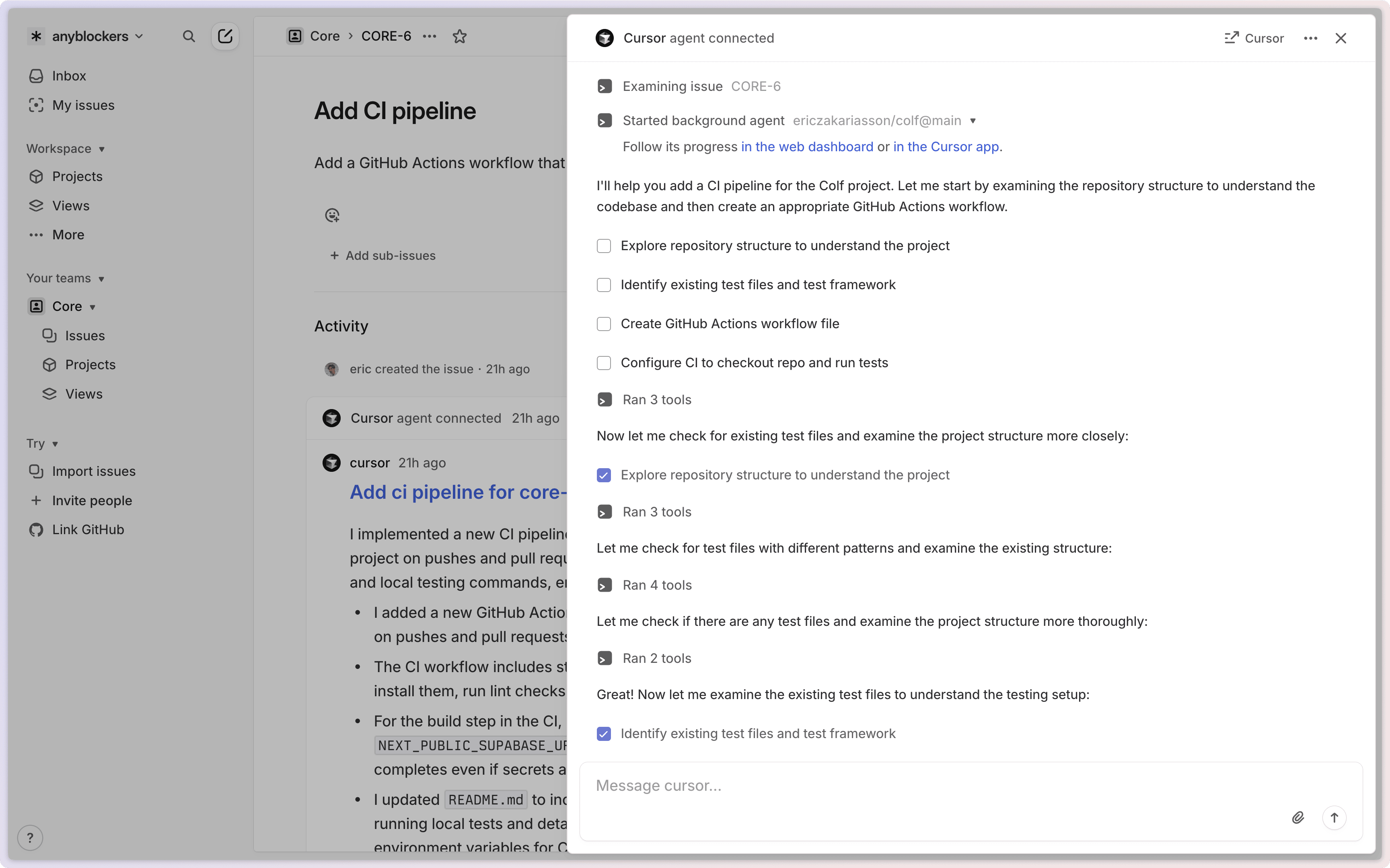
Instruções de acompanhamento
@Cursor em um comentário no Linear pra dar orientações adicionais pra um Background Agent em execução.
Configuração
| Setting | Location | Description |
|---|---|---|
| Default Repository | Cursor Dashboard | Repositório padrão quando nenhum repositório do projeto estiver configurado |
| Default Model | Cursor Dashboard | Modelo de IA para Background Agents |
| Base Branch | Cursor Dashboard | Branch a partir da qual os PRs serão criados (geralmente main ou develop) |
Opções de configuração
[key=value], por exemplo:
@cursor please fix [repo=anysphere/everysphere]@cursor implement feature [model=claude-3.5-sonnet] [branch=feature-branch]
repo: Especifica o repositório de destino (por exemplo,owner/repository)branch: Especifica a branch base para criação do PRmodel: Especifica o modelo de IA a ser usado
Seleção de repositório
- Descrição/comentários do issue: Sintaxe
[repo=owner/repository]no texto do issue ou nos comentários - Labels do issue: Labels de repositório anexados ao issue específico no Linear
- Labels do projeto: Labels de repositório anexados ao projeto no Linear
- Repositório padrão: Repositório especificado nas configurações do dashboard do Cursor
Configurando labels de repositório
- Vai em Settings no teu workspace do Linear
- Clica em Labels
- Clica em New group
- Nomeia o grupo “repo” (case-insensitive — tem que ser exatamente “repo”, não “Repository” ou outras variações)
- Dentro desse grupo, cria labels para cada repositório usando o formato
owner/repo